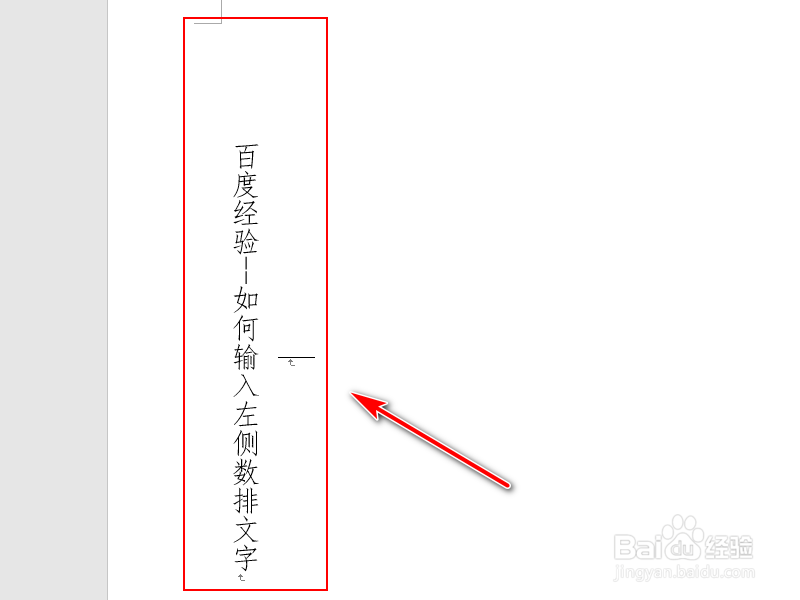1、我们打开一个word文档,点击左上角的文件-选项。
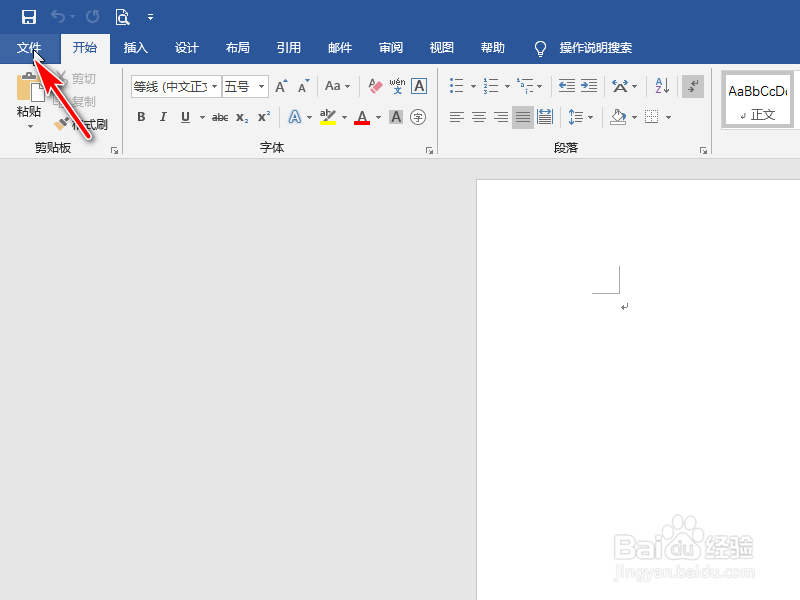
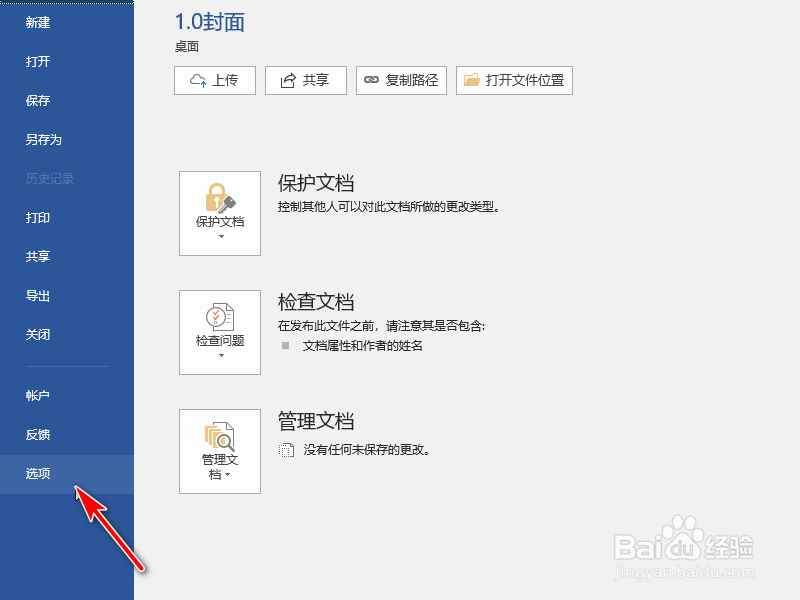
2、然后弹出对话框中选择语言-添加其他编辑语言。

3、选择语言“蒙古语(传统蒙文,中国),确定添加。
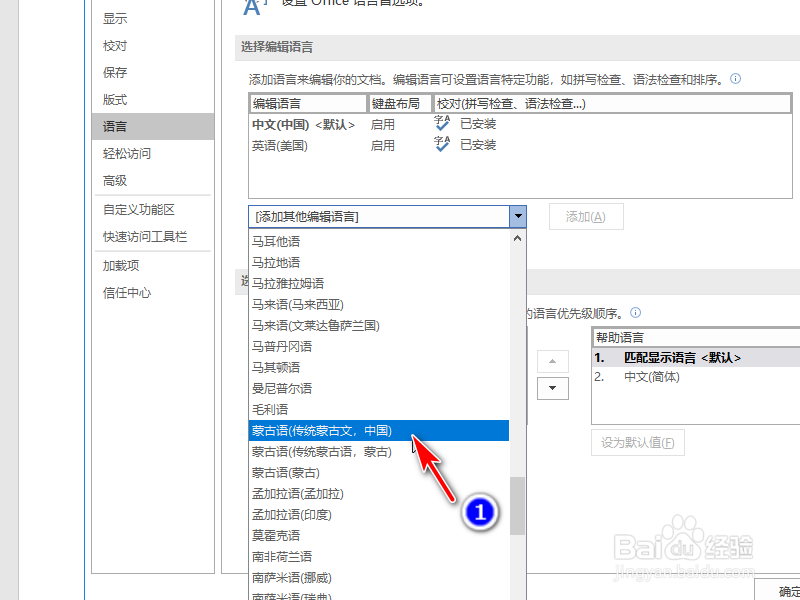
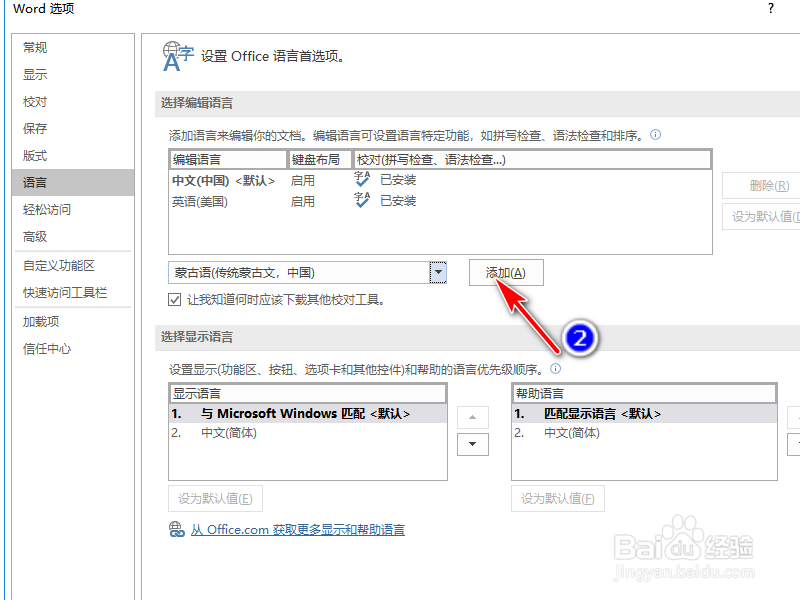
4、最后点击确定,需要重启Word生效,我们关闭word文件,重新打开。
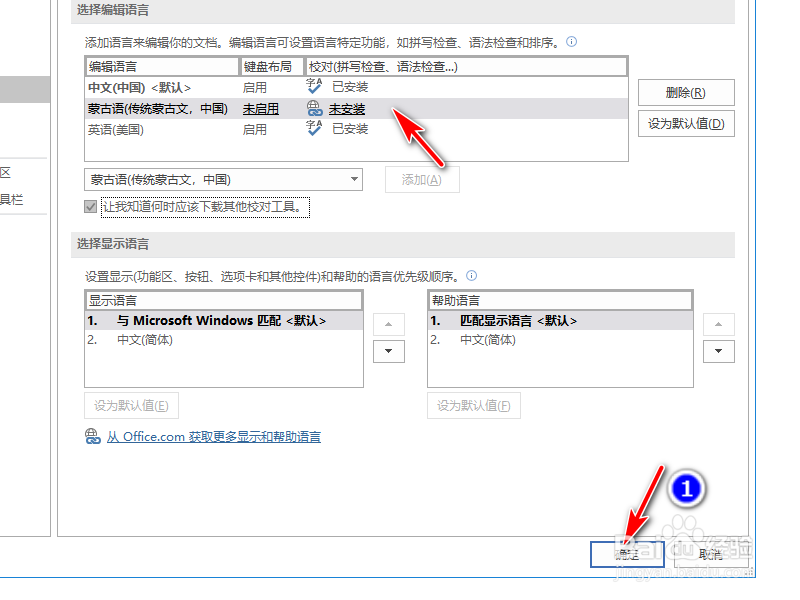
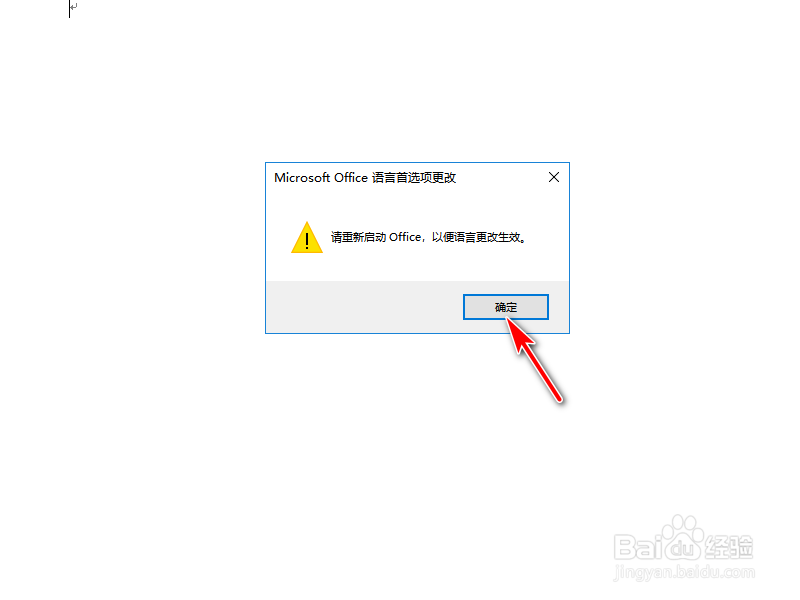
5、点击光标-右击-文字方向,选项里多出一个左侧竖排显示,我们选择确定。
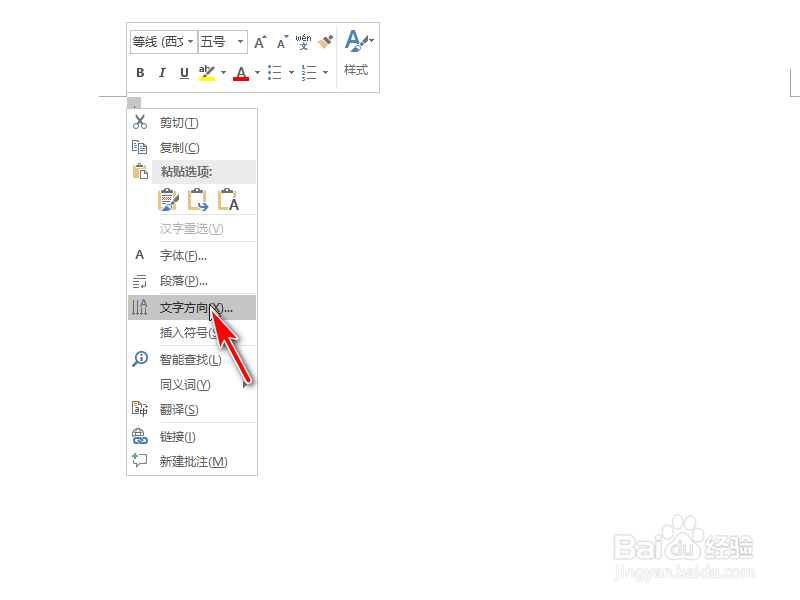
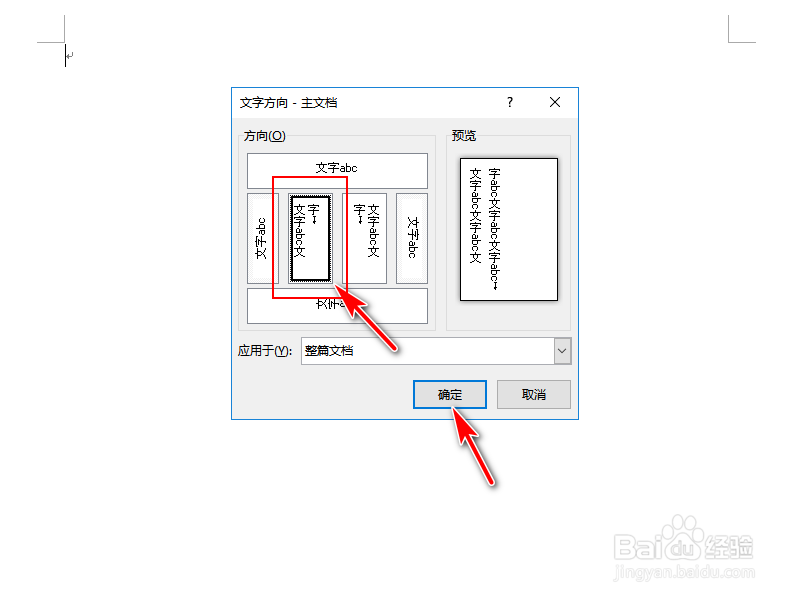
6、输入文字就是左侧起始的数排文字了。
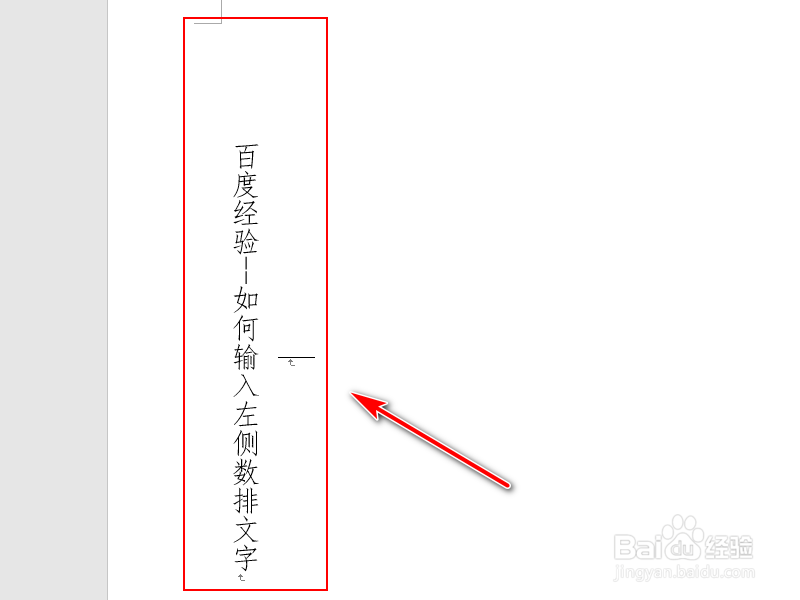
1、我们打开一个word文档,点击左上角的文件-选项。
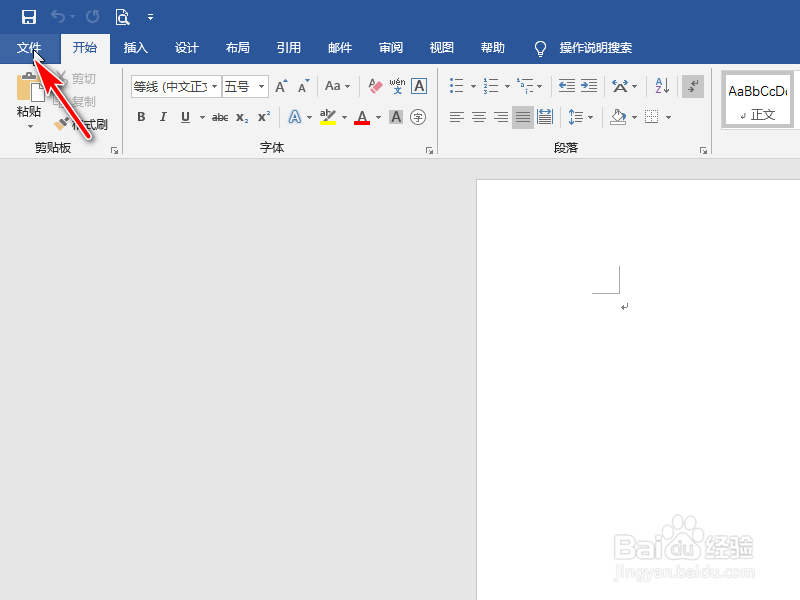
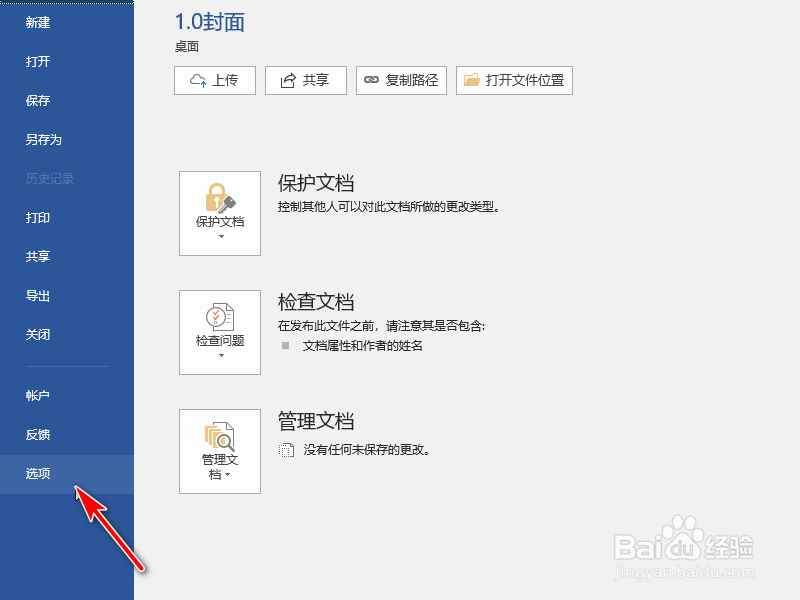
2、然后弹出对话框中选择语言-添加其他编辑语言。

3、选择语言“蒙古语(传统蒙文,中国),确定添加。
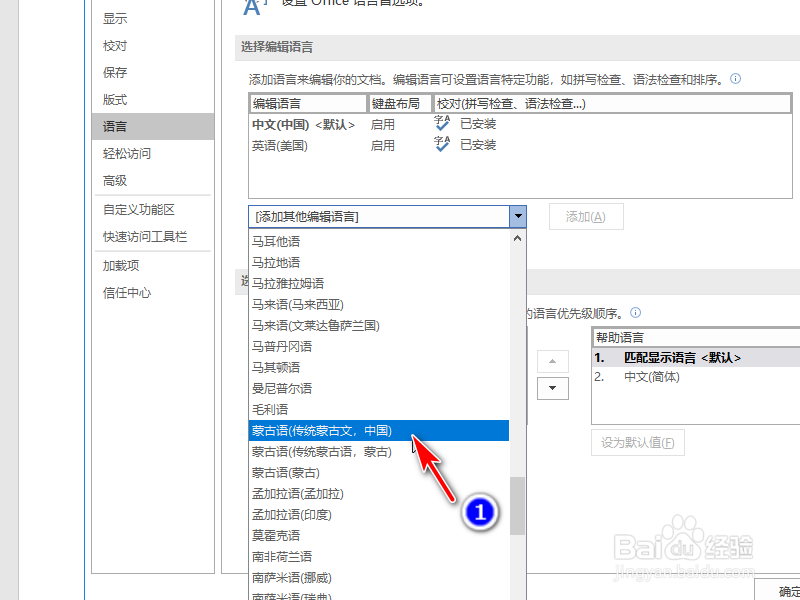
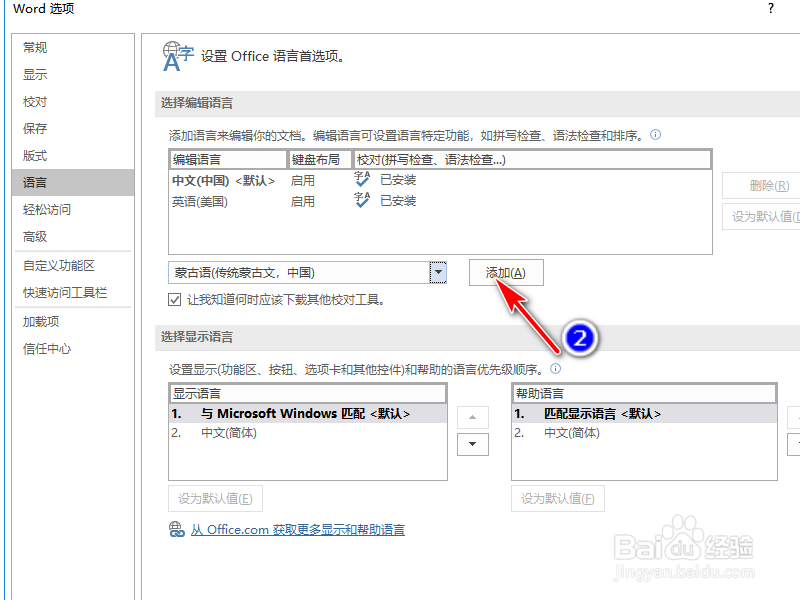
4、最后点击确定,需要重启Word生效,我们关闭word文件,重新打开。
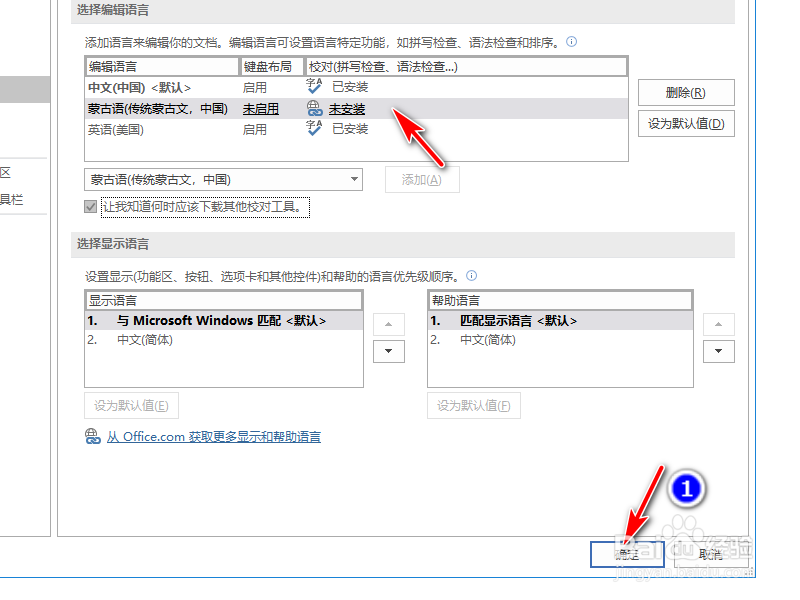
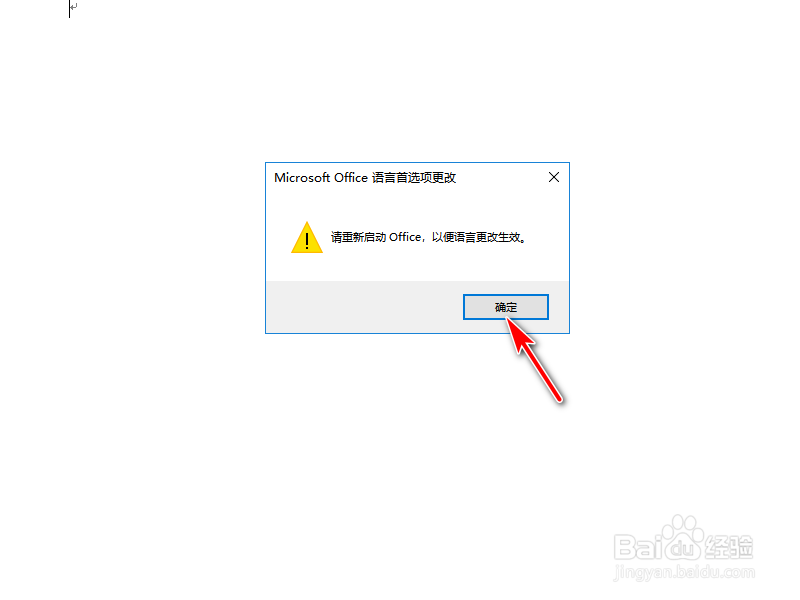
5、点击光标-右击-文字方向,选项里多出一个左侧竖排显示,我们选择确定。
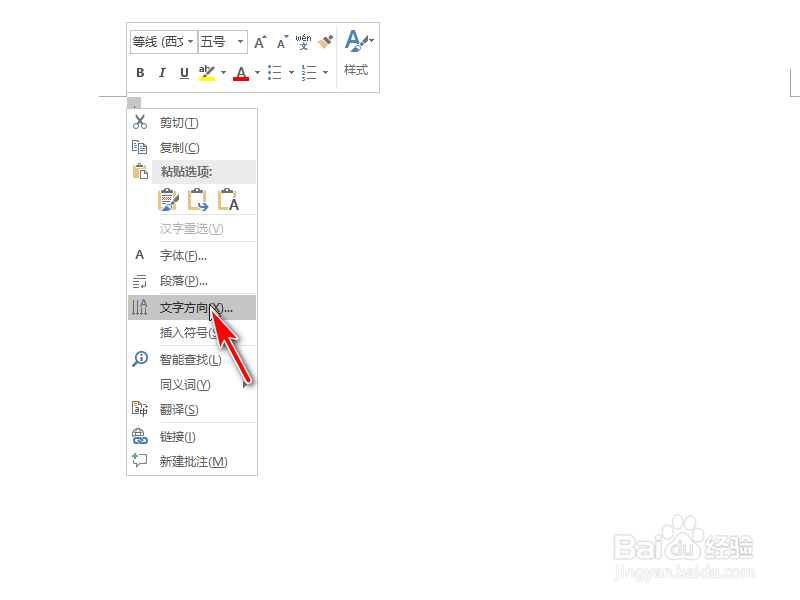
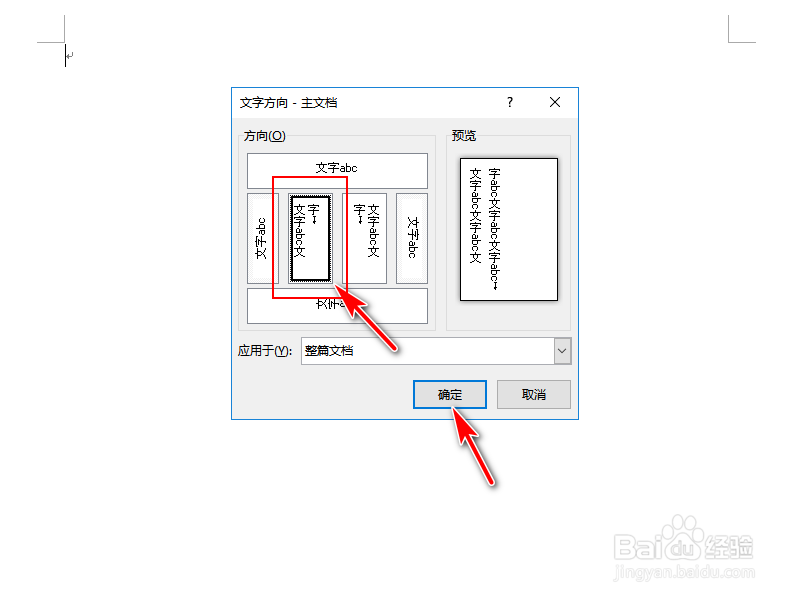
6、输入文字就是左侧起始的数排文字了。